许多软件需要连接到互联网上。当我们不想让软件为了“某些目的”连接到互联网上时,我们能做到吗?答案是肯定的,即使用Windows系统自己的防火墙来屏蔽软件的连接,禁止软件出站请求,以下介绍具体操作。轻松帮你搞定安装Luminar Neo防火墙阻止
方法/步骤
这次分析的教程以win10系统为例,按键盘 win键 + R键,弹出运行,输入WF.msc,然后回车。(WIN7系统点击开始-控制面板-找到防火墙,其他和WIN10操作一样)
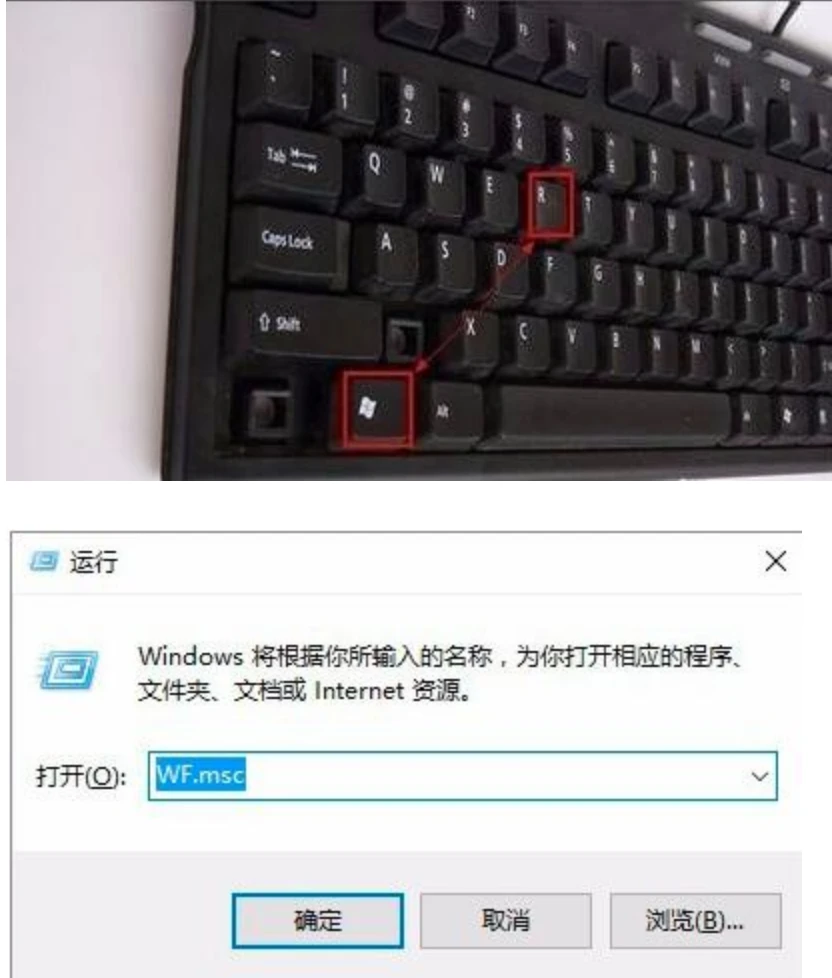
01-点击左侧栏的出站规则,然后可以看到右侧的“新建规则”按钮选择他
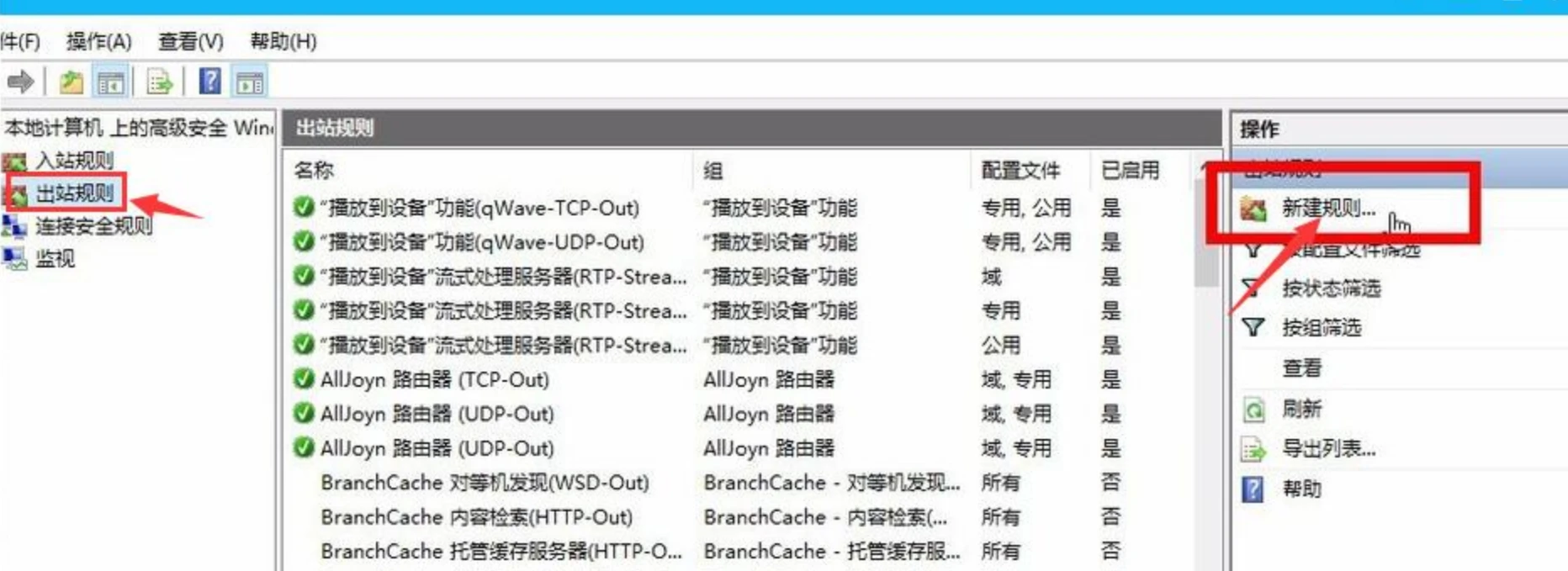
02-弹出后,按照下图所示,选择点击“浏览”,定位到待屏蔽联网的软件的安装目录下,设计宝藏以会声会影X10为例
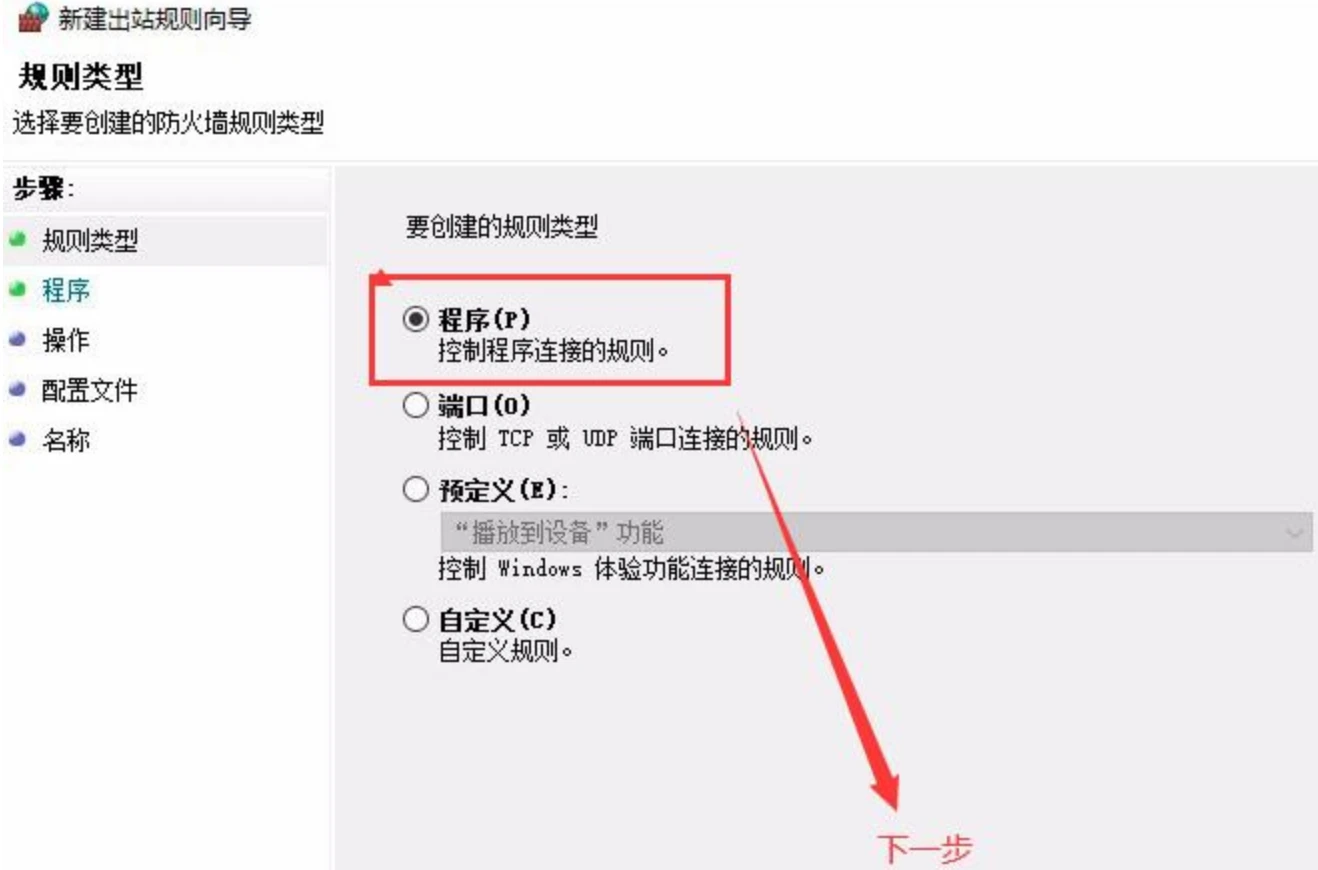
03-选择等待屏蔽exe文件,设计宝藏以会声会影为例,所以是会声会影主程序(vstudio.exe),然后点击“打开”
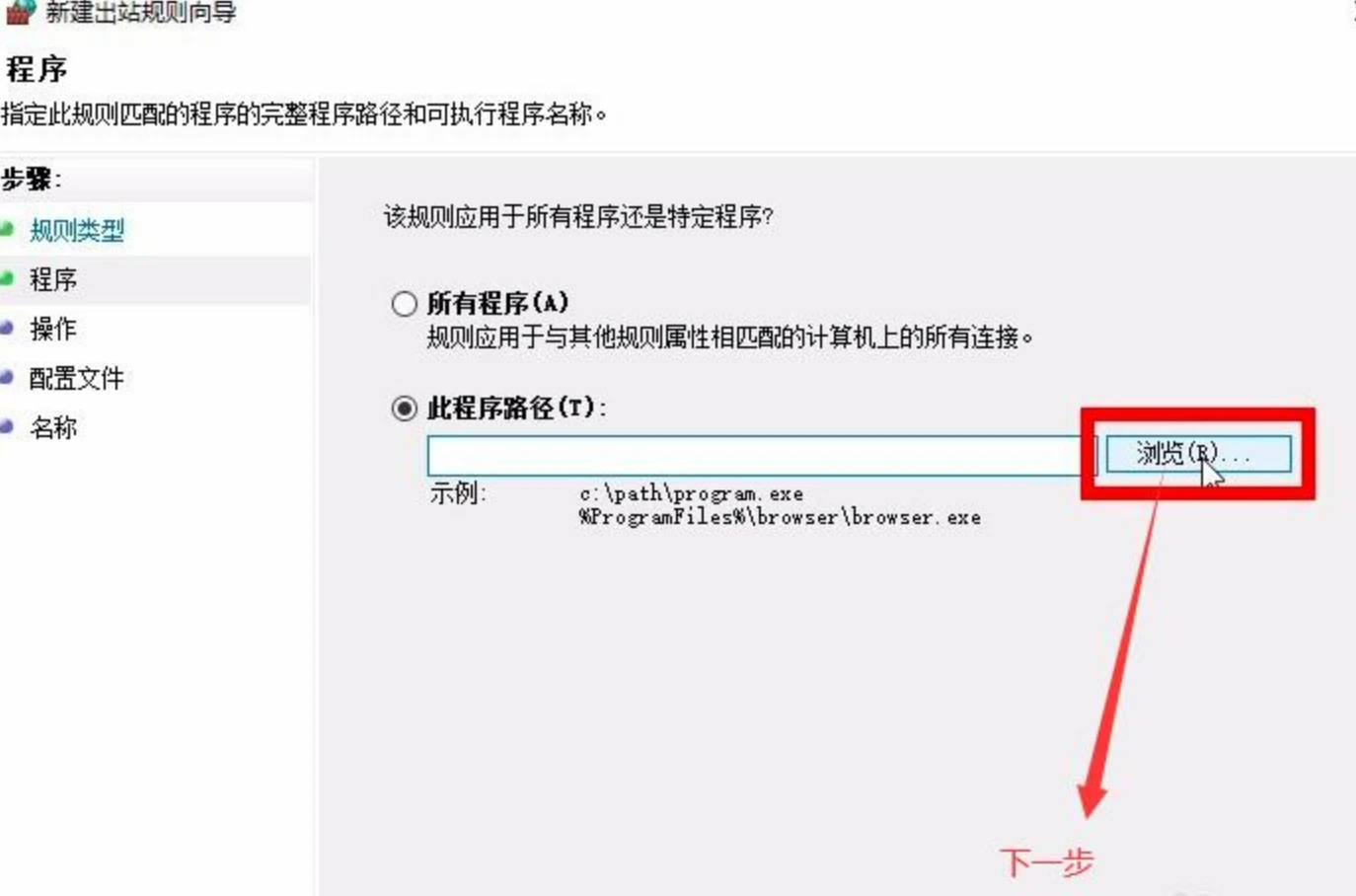

04-这个时候,会声会影主程序就被添加进来了,继续“下一步”
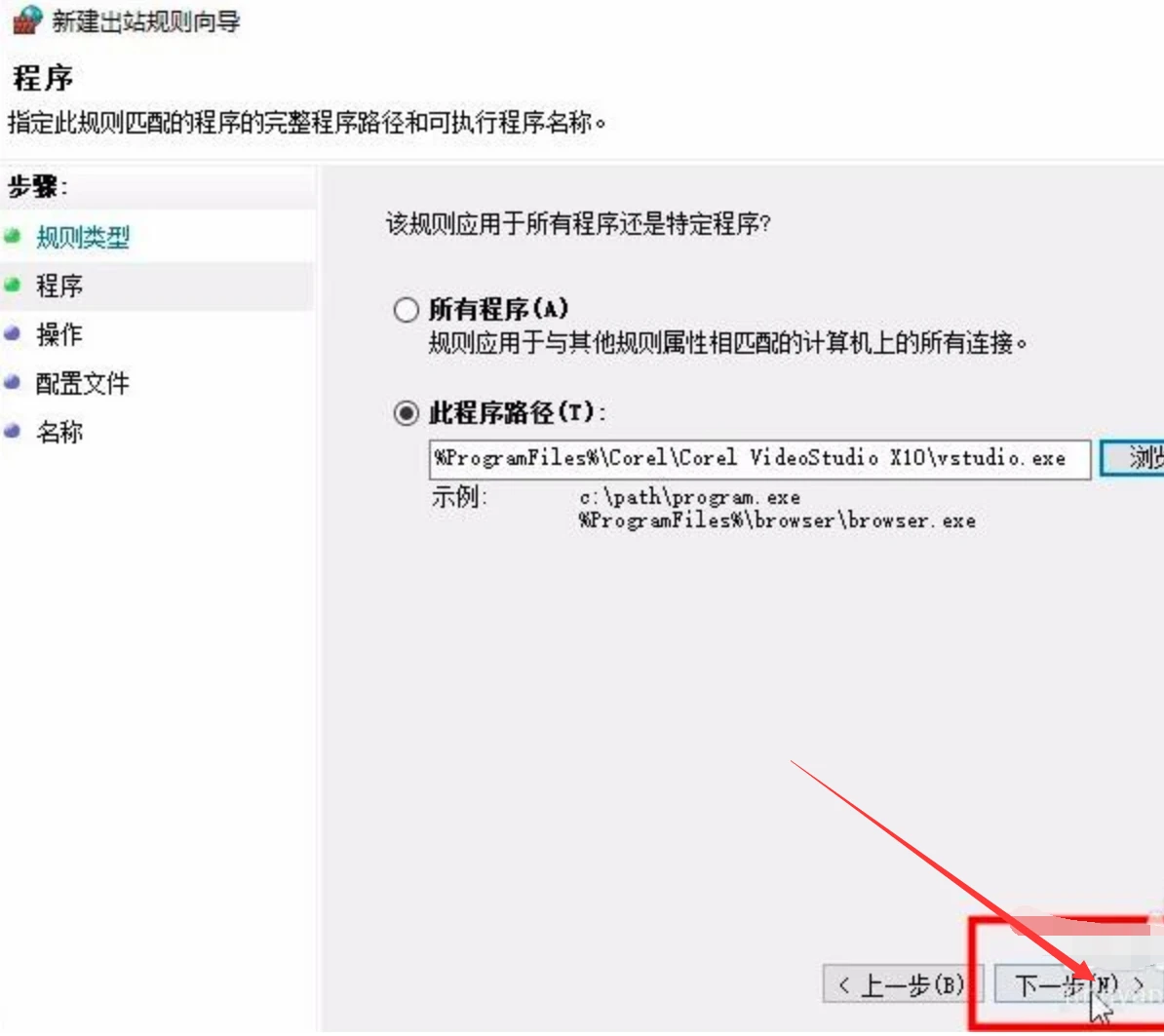
05-按照弹出下图的窗口,点击默认勾选“阻止连接”,也就是阻止选择的exe程序联网。继续“下一步”
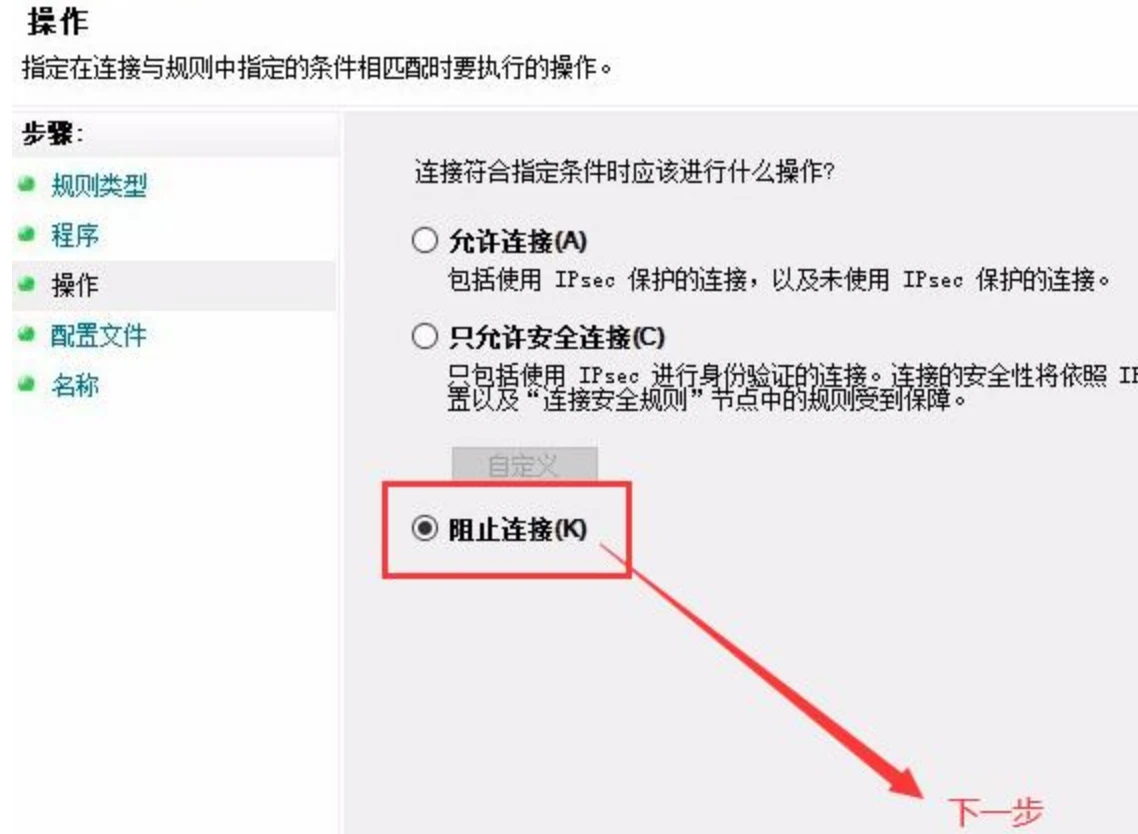
06-按照弹出下图所示的窗口,默认选择3个都勾选,不用管他,继续“下一步
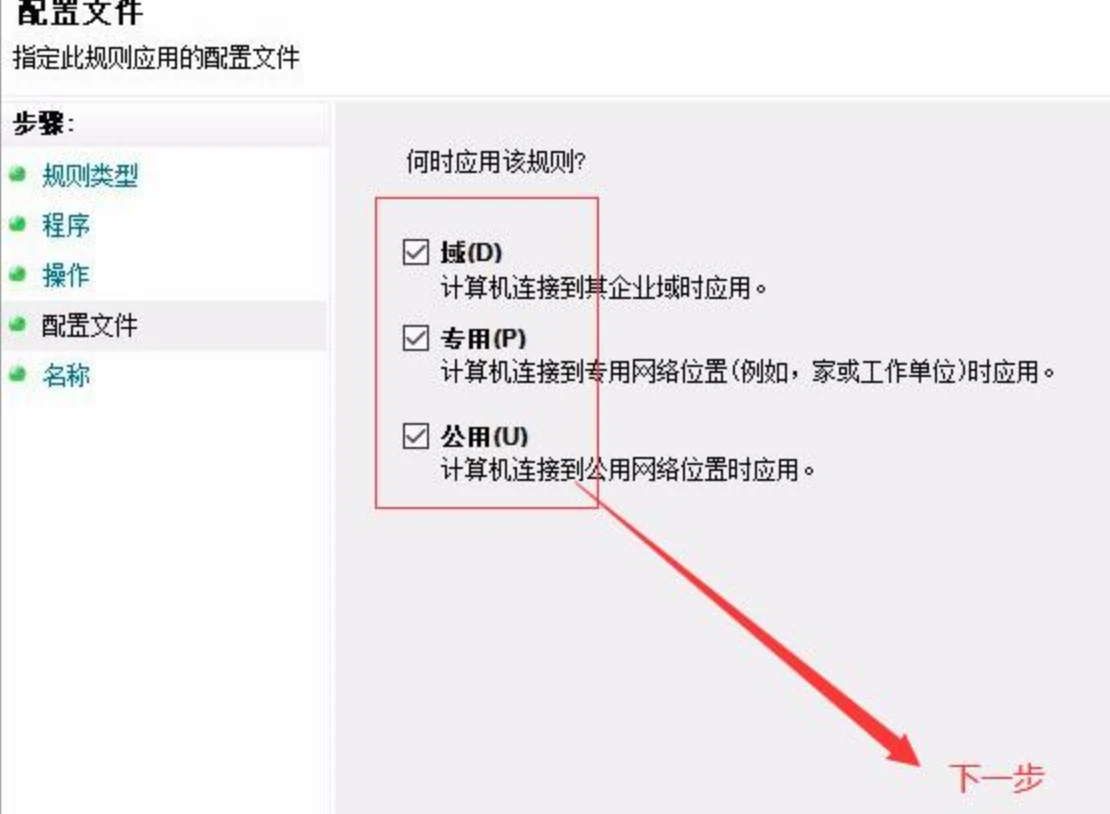
07-按照下图所示,在名称里输入软件名称,楼主这里示范性地输入“会声会影X10”,当然你也可以输入其他任意名称,无所谓的;描述里可以不用填写,输入完成后,点击“完成”按钮
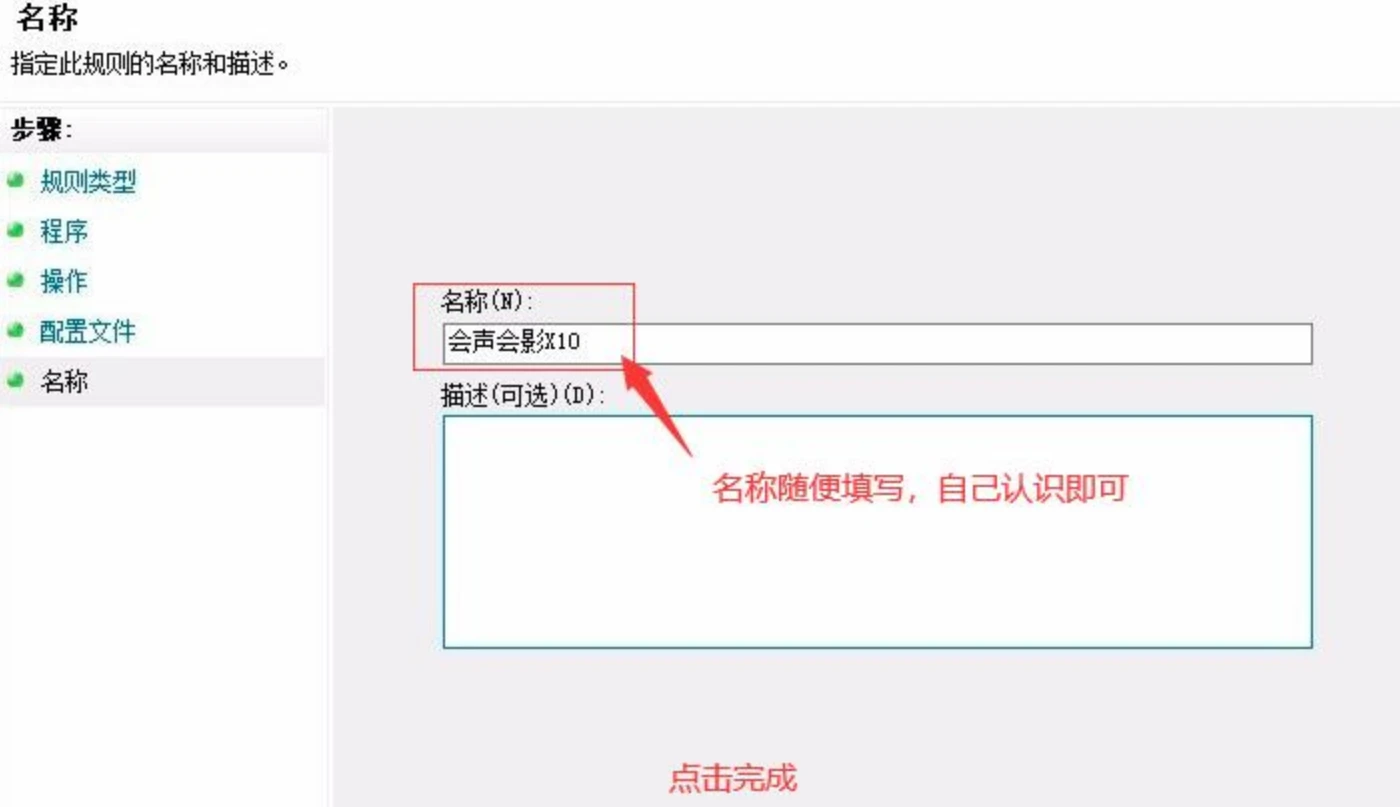
08-ok已经完成,这个时候就把exe程序添加到了防火墙出站规则里软件就不能联网了。
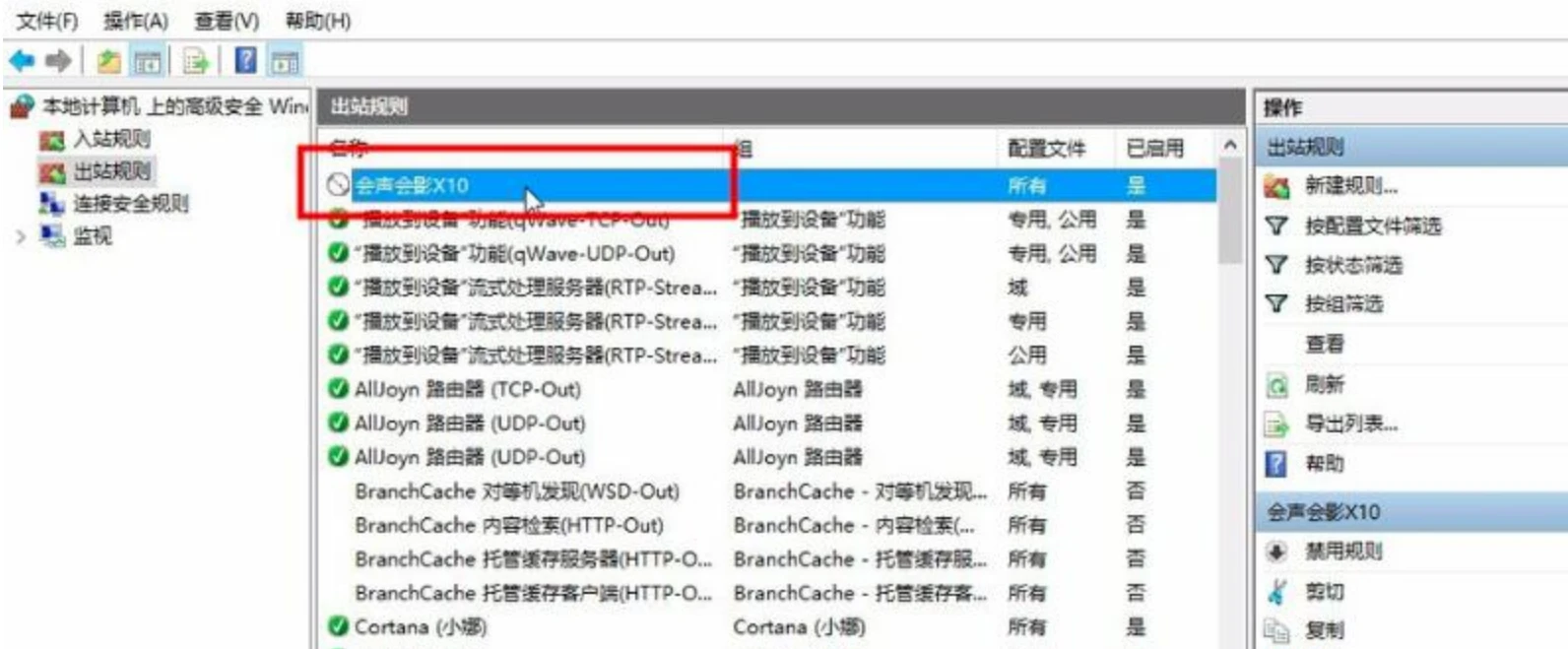
特别注意事项:
电脑上的防火墙规则在kexue上网时会无效,这里必须要注意,所以如果你在kexue上网,请不要使用已经屏蔽联网的软件,不然可能会导致禁网失败!
设计宝藏资源站文章(shejibaozang.com),转载请注明并附上原文链接!
免责声明:本站仅供资源信息交流学习,不保证资源的可用及完整性,不提供安装使用及技术服务。资源均源于用户自行互联网收集整理分享。如果喜欢记得支持正版,请勿用作商业用途,并请于下载后24小时内删除。若侵犯第三方权益,请及时联系我们删除点此“版权协议点此了解”